Како да поправите ружичасти екран на лаптопу — ТецхЦулт
Мисцелланеа / / April 06, 2023
Ружичасти екран или грешка Пинк Сцреен оф Деатх на лаптопу односи се на проблем са екраном где се чини да све има ружичасту нијансу или боју. Ово може бити због проблема са хардвером са екраном, графичком картицом или управљачким програмом. Дакле, како поправити ружичасти екран на лаптопу? Па, ући ћемо у детаље поправљања вашег ружичастог екрана, али пре тога хајде да разумемо зашто је екран мог лаптопа ружичаст. Наставите да читате да бисте поправили ружичасти екран на монитору и знајте да је одговор на упит о екрану мог рачунара ружичасти како да га поправим.

Преглед садржаја
- Како поправити ружичасти екран на лаптопу
- Зашто је екран мог рачунара ружичаст?
- Како да поправите ружичасти екран на монитору
- Метод 1: Решите проблеме са кабловским везама
- Метод 2: Ажурирајте управљачке програме уређаја
- Метод 3: Ресетујте монитор
- Метод 4: Замените графичку картицу и матичну плочу
- Метод 5: Промена монитора
- Како да поправите ружичасти екран на Виндовс 10 лаптопу
Како поправити ружичасти екран на лаптопу
Овде ћете сазнати зашто је екран мог рачунара ружичаст и како да то поправим до детаља.
Зашто је екран мог рачунара ружичаст?
Ружичасти екран се може појавити из различитих разлога, не постоји фиксни разлог зашто је екран мог рачунара ружичаст. Ружичасти екран на рачунару обично може бити узрокован проблемом са графичком картицом или управљачким програмима за екран. Овај проблем може довести до ружичасте или црвенкасте нијансе или боје на целом екрану или у одређеним областима. То може бити и због застарелих или нетачних управљачких програма, квара хардвера графичке картице или лабаве кабловске везе између графичке картице и екрана.
Како да поправите ружичасти екран на монитору
Сада, да видимо методе за решавање проблема о томе како да поправите ружичасти екран на монитору.
Метод 1: Решите проблеме са кабловским везама
Лабави или оштећени каблови могу изазвати проблеме са екраном као што је ружичаста или црвенкаста нијанса. Поново уметните све лабаве везе и погледајте да ли то функционише. Кораци за проверу веза могу се разликовати у зависности од врсте кабла, али обично укључују следеће:
- Искључите монитор и искључите га из извора напајања.
- Пронађите кабл који повезује монитор са рачунаром.
- Искључите кабл и са монитора и са рачунара.
- Прегледајте кабл за било каква физичка оштећења, као што су хабање или посекотине.
- Ако је кабл оштећен, замените га новим.
- Повежите кабл безбедно и са монитором и са рачунаром.
- Укључите монитор и проверите да ли је проблем са ружичастим екраном решен.
Ако се проблем са ружичастим екраном и даље јавља након провере веза, покушајте да ажурирате управљачке програме.
Метод 2: Ажурирајте управљачке програме уређаја
Уобичајен начин за решавање проблема са ружичастим екраном на монитору је ажурирање управљачког програма графичке картице. Проблеме са екраном, као што је ружичаста или црвенкаста нијанса, могу изазвати застарели или неефикасни управљачки програми. Пратите наш водич даље 4 начина да ажурирате графичке драјвере у оперативном систему Виндовс 10 да ажурирате своје драјвере.

Такође прочитајте: Поправите грешку Нвбацкенд.еке у оперативном систему Виндовс 10
Метод 3: Ресетујте монитор
Ресетовање монитора на подразумевана подешавања понекад може бити корисна метода за решавање проблема за решавање проблема са ружичастим екраном. Проблем са ружичастим екраном је могао бити узрокован вашом грешком у конфигурацији екрана. Ресетовањем монитора, он ће се вратити на првобитна подешавања и конфигурацију, што може да реши све проблеме у вези са софтвером или конфигурацијом.
Белешка: Након што се монитор ресетује, сва подешавања у вези са екраном ће бити изгубљена.
Метод 4: Замените графичку картицу и матичну плочу
Ружичасти екран на монитору може бити узрокован проблемима са графичком картицом или матичном плочом важно је осигурати да је графичка картица правилно постављена и повезана са матичном плочом и монитор. Ако користите и интегрисану и наменску графичку картицу, покушајте да се пребаците између обе. Можете прочитати наш водич на 3 начина да проверите своју графичку картицу у оперативном систему Виндовс 10. Ако ови кораци не реше проблем, можда ће бити потребно заменити графичку картицу или матичну плочу, у зависности од основног узрока проблема.
Метод 5: Промена монитора
Последња опција коју треба размотрити да бисте решили проблем са ружичастим екраном је промена монитора. Ако проблем са ружичастим екраном више није присутан када користите нови монитор, вероватно је проблем био са оригиналним монитором. У овом случају, оригинални монитор ће можда морати да се поправи или замени.
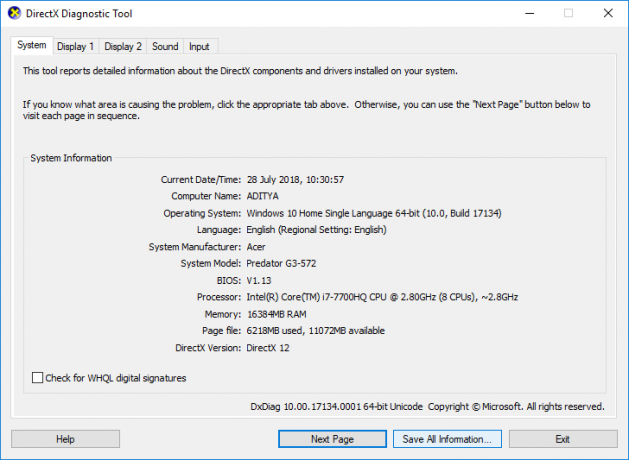
Такође прочитајте:Поправите споро мрежно штампање у оперативном систему Виндовс 10
Како да поправите ружичасти екран на Виндовс 10 лаптопу
Може бити фрустрирајуће када радите и одједном екран постане ружичаст, не можете га декодирати разлози или ниједно решење, а једини глас у вашем уму је мој екран компјутера је розе како да поправи то. На срећу, поред претходног наслова, постоји неколико метода које можете предузети да покушате да решите проблем без куповине новог рачунара. Поред тога, ове методе за решавање проблема се такође могу користити за разумевање како да поправите ружичасти екран на лаптопу Виндовс 11.
Метод 1: Решите проблеме са температуром ГПУ-а
Ако размишљате зашто је екран мог лаптопа ружичаст? Разлог може бити прегревање ГПУ-а. Одржавање сталне провере температуре ГПУ-а може помоћи у решавању проблема.
1. притисните Цтрл + Схифт + Есцкључеви заједно да покрену Таск Манагер.
2. Кликните Перформансе на листи најбољих картица. Финд тхе ГПУ опцију, онда пазите на температуре.
Белешка: Температура треба да буде испод 65° до 85°Ц.

Такође прочитајте: Шта је добра нормална температура ГПУ-а за игре?
Метод 2: Искључите све периферне уређаје
Искључивање свих периферних уређаја са лаптопа је корак за решавање проблема који можете предузети да бисте сазнали како да поправите ружичасти екран на лаптопу са Виндовс 10. Периферни уређаји као што су екстерни чврсти дискови, штампачи и УСБ уређаји понекад могу изазвати сукобе са системом, што доводи до проблема са приказом као што је ружичасти екран.
Метод 3: Избришите привремене датотеке
Привремене датотеке су оне које је оперативни систем или апликације креирали са намером да постоје само привремено. Ове датотеке могу да се накупљају током времена и утичу на перформансе, што доводи до потешкоћа са приказом као што је ружичасти екран. Можете научити како да избришете датотеке пратећи наш водич како избрисати привремене датотеке у оперативном систему Виндовс 10.
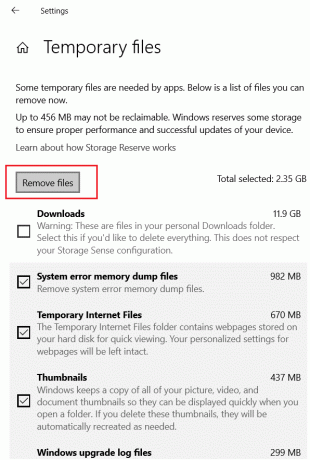
Метод 4: Поново инсталирајте проблематичне игре
У неким случајевима, проблем са ружичастим екраном на лаптопу са оперативним системом Виндовс 10 може бити узрокован проблемом са игром. Ако верујете да одређена игра узрокује проблем, деинсталирање и поновно инсталирање игре може помоћи у решавању проблема. Поновна инсталација игре може да замени све недостајуће или оштећене датотеке које су можда изазвале проблем са ружичастим екраном и омогућиће вам да покренете игру без да наиђете на проблем са екраном.
Белешка: За референцу смо узели Форза Хоризон 4.
1. притисните и држите Виндовс + И тастери заједно да се отвори Виндовс подешавања.
2. Сада, кликните на Аппс.
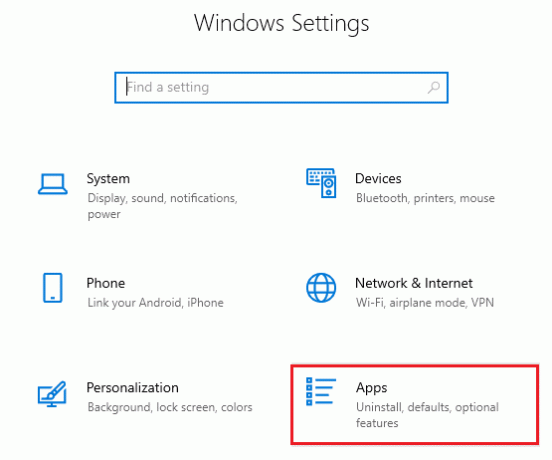
3. Сада претражите и кликните на Форза Хоризон (ФХ4) и изаберите Деинсталирај опција.
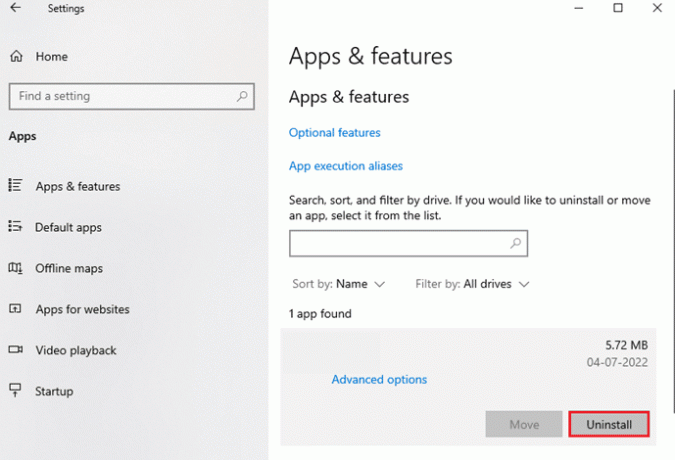
4. Сада потврдите упит ако постоји, и рестарт ваш рачунар након што деинсталирате Форза Хоризон (ФХ4).
5. Затим поново преузмите игру са Мицрософт продавница.

6. Сада, идите до Моја преузимања и покренути Форза Хоризон4Инсталлер фајл.
7. Пратите упутства на екрану да бисте довршили инсталацију Форза Хоризон на вашем рачунару.
Метод 5: Користите програм за деинсталацију треће стране
Програм за деинсталацију је софтверски програм дизајниран да уклони други софтвер са вашег рачунарског система. У случају проблема са ружичастим екраном на вашем Виндовс 10 лаптоп, могуће је да проблем може бити узрокован штетном апликацијом треће стране. Коришћење деинсталатора може помоћи да се апликација и њене датотеке потпуно уклоне, потенцијално решавајући проблем са ружичастим екраном. Неки популарни програми за деинсталацију укључују Рево Унинсталлер, ИОбит Унинсталлер, и ЦЦлеанер.
Метод 6: Извршите чисто покретање
Можда ћете морати да извршите чисто покретање ако се суочите са проблемом да је екран мог рачунара ружичаст. Пратите наш водич извршите чисто покретање у Виндовс 10 да се реши проблем.

Метод 7: Консултујте техничара
Ако све друге методе о томе како да поправите ружичасти екран на лаптопу Виндовс 11 нису успеле, препоручљиво је да га однесете техничару као последње средство. Техничар ће имати неопходне алате и стручност да дијагностикује проблем и препоручи решење. Они такође могу бити у могућности да физички поправе све хардверске компоненте које могу узроковати проблем. Важно је пронаћи угледног и искусног техничара како бисте осигурали најбољи могући резултат за ваш лаптоп.
Такође прочитајте: Поправите грешку на плавом екрану у оперативном систему Виндовс 10
Често постављана питања
К1. Може ли се ружичасти екран на лаптопу поправити?
Анс. да, ружичасти екран на лаптопу се у већини случајева може поправити. Конкретан метод за решавање проблема зависи од узрока проблема, који може бити последица софтверског или хардверског проблема.
К2. Зашто је екран мог лаптопа мутан и ружичаст?
Анс. Екран лаптопа који је замућен и ружичаст може бити узрокован неколико фактора, укључујући застареле или оштећене видео драјвере који могу да изазову мутан и ружичасти екран.
Препоручено:
- Како направити Финста на Инстаграму
- Поправите грешку Оффице Упдате 30088 26 на Виндовс 10
- Исправите грешку у овој апликацији која је направила превише захтева
- Шта тражити у рачунару за игре?
На крају, постоји неколико могућих разлога зашто лаптоп који ради може имати проблем са ружичастим екраном. Саветује се да испробате различите технике за решавање проблема које су горе наведене како бисте решили проблем. Надали смо се да можемо да вам пружимо сва решења за како поправити ружичасти екран на лаптопу. Молимо вас да поделите своје мисли са нама у следећим одељцима за коментаре.

Елон Децкер
Елон је технички писац у ТецхЦулт-у. Већ око 6 година пише водиче са упутствима и покрио је многе теме. Воли да покрива теме везане за Виндовс, Андроид и најновије трикове и савете.



